U hoeft niet te betalen voor een Audible-abonnement om uw iPhone uw boeken te laten lezen. Door een toegankelijkheidsinstelling in te schakelen, kun je je iPhone de tekst laten lezen van wat je ook maar open hebt, van een boek in iBooks tot een artikel dat je in Safari of een andere app hebt geopend. Deze instelling is ook beschikbaar op iPads.
Het is echter geen perfecte vervanging voor Audible, omdat AI het lezen doet in plaats van een echte levende, ademende mens. Je hebt echter wel opties voor het type stem en taal dat je graag zou willen horen. Het kan handig zijn als je slecht zicht hebt of een verminderd gezichtsvermogen, uiteraard, maar het kan ook handig zijn voor momenten dat je moe bent van het staren naar je iPhone-scherm, of je nu in een donkere kamer leest en niet kunt dimmen je scherm voldoende, proberen tegelijkertijd te lopen en lezen, of worden verdrongen in de metro en kunnen je telefoon niet stabiel genoeg houden om comfortabel te lezen.
Als u de instelling wilt inschakelen, gaat u naar Instellingen> Algemeen> Toegankelijkheid> Spraak en schakelt u de schakelaar in voor Speak Screen .

", " modalTemplate ":" {{content}} ", " setContentOnInit ": false} '>
Als deze instelling is ingeschakeld, kun je met twee vingers naar beneden vegen vanaf de bovenrand van je scherm en een stem begint te lezen welke tekst er op het scherm staat. Er verschijnt een klein bedieningspaneel waarmee u de spreekstem kunt pauzeren, iets voor- en achteruit kunt spoelen en de spreeksnelheid kunt versnellen of vertragen.
Je kunt Siri ook vragen om te beginnen met het lezen van je iPhone. Roep Siri op door de home-knop ingedrukt te houden of door te zeggen "Hé, Siri" (als deze functie is ingeschakeld) en geef dan het commando "Spreekscherm".
Tijdens het testen werkte de Speak Screen-instelling met zowel iBooks als Kindle-apps. Het begon te lezen aan de bovenkant van de huidige pagina en toen het het einde van de pagina bereikte, keerde het naar de volgende en bleef het lezen. Het bleef ook praten met mijn iPhone vergrendeld met het scherm uit.
Het werkte ook met Safari, Chrome en de zoek-app van Google, maar elk woord op het scherm wordt gelezen, van koppen en bylines tot fotobijschriften en tijdstempels. Ik vond hetzelfde met de Huffington Post-app, maar niet met de NYTimes-app. Met de Times-app heeft Speak Screen de kop, de regel en de datumstempel overgeslagen en is begonnen aan het begin van het artikel.

Als je een stem met een andere stijl of een andere taal helemaal wilt hebben, ga je terug naar Instellingen> Algemeen> Toegankelijkheid> Spraak en tik je op Voices om uit 27 talen te kiezen, die elk een handvol stemstijlen bieden.
Ik zou niet op deze manier naar een hele roman willen luisteren, maar ik zou het hier en daar voor een hoofdstuk kunnen gebruiken. Of om het nieuws te krijgen terwijl ik mijn ogen een pauze geef.
(Via WonderHowTo)
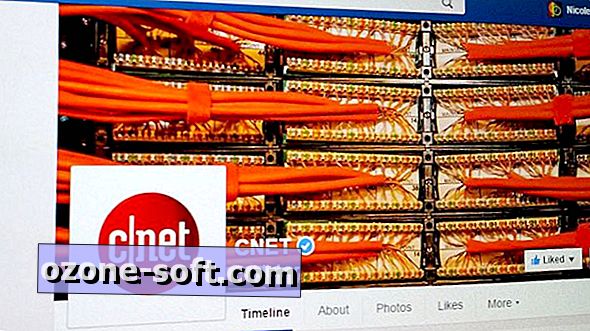












Laat Een Reactie Achter